Пропал звук в кодиаке
Добавил пользователь Morpheus Обновлено: 19.09.2024
Регулярно управляя своим автомобилем, мы привыкаем к его обычному шуму. Но появление новых, незнакомых звуков может вызвать тревогу. К таким звукам относится гул во время движения.
Распространенные причины гула
Первый шаг в выявлении причины - определение откуда исходит шум. Рассмотрим наиболее распространенные причины возникновения гула при движении, а также условия при которых он часто может возникать, в зависимости от местоположения в машине.
Если слышен гул под капотом:
- Ремни и шкивы
Повторяющийся скрипящий звук может означать, что змеевик изношен или шкив двигателя, приводящий в движение ремень, замерз. Этот ремень может отвечать за питание нескольких систем авто, включая компрессор кондиционера, генератор, насос гидроусилителя рулевого управления, водяной насос и вентилятор радиатора. Гул ремня обычно легко распознаётся и меняется в зависимости от частоты вращения двигателя.
Если слышен гул под автомобилем:
- Тормоза и колеса
Проверьте тормозную систему, так как шум может возникать, когда колодки трутся об диски. Если гул сопровождается пронзительным визгом, то скорее всего, пора колодки или диски заменить. - Ступичные подшипники
Если шум начинается тихо и становится громче с увеличением скорости, то проверьте ступичные подшипники. Неисправные ступичные подшипники издают гул только во время движения. Чем быстрее вы будете ехать, тем громче будет этот гул. Этот шум меняет тональность и становятся громче или тише при повороте направо или налево. - Выхлопная система
Если под машиной слышен гул и обычный рабочий шум двигателя стал громче, то может быть проблема с выхлопной системой. Чтобы определить источник гула, следует осмотреть отдельные части системы - от выхлопной трубы до передней части, и проверит надежность крепления всех зажимов. - Система подвески
Подвеска автомобиля состоит из множества движущихся частей, втулок и шарниров, которые могут издавать гул или нерегулярные стуки при износе какой-либо части.
Гул снаружи автомобиля:
- Аэродинамические помехи
Со временем детали на внешней стороне могут расшататься или покрыться мусором, что в конечном итоге приведет к появлению странных шумов, которые часто напоминают низкий гул или жужжание. Звук чаще прерывистый, увеличивается со скоростью, а иногда полностью прекращается. Частыми виновниками являются тепловой экран и пылезащитный экран, хотя причиной может быть практически любая часть кузова вашего автомобиля. - Шины
Если слышен гудящий звук, который постоянно усиливается с ускорением и прекращается, когда ваш автомобиль не движется, то это могут быть шины. Проверка состояния протектора, а также глубины протектора поможет быстро выявить проблему.
Как устранить гул при движении?
Чтобы провести тщательный осмотр и устранить причину возникновения гула при движении, рекомендуем обратиться в автосервис "Автономия". Наши механики определят источник и причину гула, а затем предоставят подробный отчет об осмотре, который включает объем работ со стоимостью необходимого ремонта.
Насколько важна эта услуга?
Это зависит от причины гула, затраты могут отличаться, но незначительно. Чем быстрее приступить к устранению гула, тем больше вы сможете сэкономить в будущем.
- Диагностика ходовой части - проверка элементов подвески и рулевого управления автомобиля на отсутствие механических повреждений, незакрепленных элементов, течей рабочих жидкостей
- Проведение работ на основании данных, выявленных при диагностике
При проявлении симптома гул при движении эксплуатация автомобиля допускается.
Рекомендуется диагностика
Вы только что сели смотреть любимое видео и BOOM! На Коди нет звука. Это невероятно расстраивает.
Но не паникуйте! Устранить проблему со звуком Kodi не так уж и сложно, и многие пользователи Kodi решили проблему со звуком с помощью приведенных ниже решений.
Почему в Коди нет звука?
Различные причины могут вызвать проблемы со звуком в Kodi.
Проблемы с оборудованием могут вызвать проблемы со звуком, например, ваше устройство, на котором установлен Kodi, а также неисправность аудиокабеля также может привести к отсутствию звука. Как вы, возможно, уже знаете, старая версия Kodi и ее дополнения могут также привести ко многим проблемам, включая проблемы со звуком. Наконец, что не менее важно, неправильные настройки звука в Kodi также могут быть одной из основных причин.
Иногда трудно точно определить проблему, и есть решение, которое вы должны попробовать. Поэтому, прежде чем положить свой Kodi в корзину, читайте дальше …
Попробуйте эти исправления, чтобы решить проблему звука в Kodi.
- Переустановите Kodi
- Обновите Kodi до последней версии
- Переконфигурируйте настройки звука в Kodi
- Проверьте аппаратную проблему
- Обновите звуковой драйвер (если это происходит в Windows)
- Запустите Kodi на другом устройстве
Исправление 1: переустановите Kodi
Поскольку многие пользователи сообщили, что они решают проблему отсутствия звука путем переустановки Kodi, это работает как очарование и стоит попробовать. Вы должны сначала удалить Kodi из своего устройства, а затем переустановить, чтобы увидеть, была ли решена проблема со звуком.
Исправление 2: обновление Kodi до последней версии
Вы можете обновить Kodi до последней версии, установив последнюю версию Kodi со страницы загрузки Kodi или из магазина приложений на своем устройстве. Вы можете проверить эту статью для более подробной информации о том, как обновить Kodi на разных платформах.
Исправление 3: перенастроить настройки звука в Kodi
Неправильные настройки звука в Kodi могут вызвать проблемы со звуком, поэтому вы должны проверить настройки звука:
1) Запустите Kodi в вашем устройстве.
2) На главном экране щелкните настройки кнопка.

3) Нажмите система настройки.



После сброса настроек звука перезагрузите устройство и попробуйте еще раз, чтобы проверить, работает ли звук сейчас.
Исправление 4: проверьте аппаратную проблему
Проблемы с оборудованием могут привести к отсутствию звука на вашем компьютере, поэтому вы должны проверить и убедиться, что оборудование работает правильно.
1. Проверьте аудио кабель
Убедитесь, что ваш аудиокабель работает правильно, когда вы используете телевизионную приставку Kodi или динамики.
Вы можете попробовать другой аудио кабель или свой аудио кабель на другом устройстве для устранения неполадок.
2. Проверьте соединительные порты
Вам просто нужно взглянуть на соединительные порты и убедиться, что они работают правильно. Если вы обнаружите пыль в портах, используйте щетку, чтобы почистить щетку, и попробуйте снова.
3. Проверьте аудио соединение Bluetooth
Если вы используете аудио-соединение Bluetooth, вы должны обратить внимание на нестабильное Bluetooth-соединение, так как Bluetooth-соединение будет мешать другим сигналам.
Отключите другое имеющееся у вас соединение Bluetooth и попробуйте отключить соединение Bluetooth для вашего Kodi и включите его, чтобы увидеть, работает ли оно.
Исправление 5: обновить звуковой драйвер (если это происходит в Windows)
Если проблема со звуком возникает на вашем компьютере с Windows, вам следует обновить драйвер звука на вашем компьютере, чтобы устранить проблему с отсутствием звука в Kodi.
Вы можете вручную обновить свой аудиодрайвер, зайдя на сайт производителя и загрузив правильный и самый последний звуковой драйвер для вашего компьютера с Windows.
Если у вас нет времени или терпения, вы можете сделать это автоматически с Водитель Легко.
Driver Easy автоматически распознает вашу систему и найдет для нее правильные драйверы. Вам не нужно точно знать, на какой системе работает ваш компьютер, вам не нужно рисковать загрузкой и установкой неправильного драйвера, и вам не нужно беспокоиться об ошибках при установке.
Вы можете автоматически обновить драйверы с помощью БЕСПЛАТНОЙ или Профессиональной версии Driver Easy. Но в версии Pro это займет всего 2 клика (и вы получите полную поддержку и 30-дневную гарантию возврата денег):
2) Запустите Driver Easy и нажмите кнопку Сканировать сейчас кнопка. Driver Easy проверит ваш компьютер и обнаружит проблемы с драйверами.

3) Нажмите Обновить Кнопка рядом с помеченным звуковым драйвером для автоматической загрузки и установки правильной версии этого драйвера (вы можете сделать это с помощью СВОБОДНО версия).
Или нажмите Обновить все автоматически загружать и устанавливать правильную версию всех драйверов, которые отсутствуют или устарели в вашей системе (для этого требуется Pro версия — вам будет предложено обновить, когда вы нажмете Обновить все).

4) Перезагрузите компьютер, чтобы он вступил в силу.
После обновления звукового драйвера попробуйте Kodi еще раз, чтобы увидеть, работает ли звук.
Если приведенные выше решения не решают проблему звука на вашем Kodi, вы можете попробовать Kodi на другом устройстве, чтобы продолжать наслаждаться. Может быть что-то не так с аппаратным устройством, которое не вызывает звука в Kodi.
Если звук работает на другом устройстве, это, вероятно, проблема с оборудованием на устройстве, и вам следует проконсультироваться с производителем для получения предложений.
Вот и все — 6 лучших решений для исправления звука на Kodi. Надеюсь, что этот пост решит вашу проблему и поможет вам.

Проверить колонки
Для многих водителей магнитола в автомобиле является ее неотъемлемой частью. Так как позволяет во время поездки наслаждаться приятной музыкой или просто любимой песней. С таким сопровождением даже самая дальняя дорога не покажется скучной.
Как только возникают проблемы с работой автомагнитолы, то это доставляет массу неудобств. Водитель старается устранить ее и вернуть прежнюю работоспособность устройству. Одна из самых частых поломок – это отсутствие звука. Причин для этого много. Очень важно ее правильно установить. Только так можно рассчитывать на качественную работу устройства, после ремонта поломки. Иногда сделать это можно и своими руками, но лучше проконсультироваться с профессионалами. Они помогут в решении данной задачи и расскажут, что лучше делать в сложившейся ситуации.
Магнитола работает, а звука нет – причины
На первый взгляд в работе магнитолы ничего не изменилось. Она работает, как прежде, но вот звука нет. Часто это связано с поломкой цепей питания. Но бывают и другие ситуации, которые становятся поводом для того, чтобы пропал звук. К ним относят:
Магнитола работает, а звука нет, что делать?

Работает звук в магнитоле Пионер или Супра по одному принципу, как показано на фото. Поэтому и схема устранения проблемы выполняется по одному типу. Главное, прежде, чем начать выполнять задуманное, правильно установить причину поломки. В противном случае можно лишь усугубить ситуацию и тогда ремонт не поможет, потребуется приобретение новой автомагнитолы.
Даже если пропал звук в машине, а магнитола работает, то не стоит отчаиваться. Если проблема кроется в усилителе, то необходимо взять паяльник, пинцет и новую деталь. Потом выполнить ряд последовательных мероприятий. Они заключаются в:

- Отсоединении магнитолы;
- Снятии верхней и нижней крышки устройства, а потом и лицевой панели;
- Подготовке паяльника к работе. Для этого его разогревают. Работать ними необходимо крайне осторожно. Потому что, если прикоснуться к любому другому элементу, он может под воздействием высокой температуры сплавиться;
- Проведении разогревания припы. Данная процедура выполняется на протяжении 20 минут с периодичными повторениями;
- Снятие платы. Перед это им необходимо с помощью пассатижи фиксаторы сделать прямыми;
- Выпаивании микросхемы. Детали, которые находятся рядом с ней, покрываются фольгой. Такое мероприятие позволяет их защитить от повреждений;
- Подготовки места для установки новой детали. Для этого с плата изымаются припои, которые остались;
- Установки нового плато. Часто его ножки загнуты не так как надо. Тогда, используя пинцет, их выпрямляют;
- Фиксация микросхемы;
- Паяния ножек детали;
- Проверки правильности установки нового элемента;
- Сборки устройства.

Потом его устанавливают на прежнее место. Проверяют качество работы. Во время ремонта необходимо следить за тем, чтобы он был правильно сделан. Так как новая разборка может привести к следующим нарушениям его работы.
На видео можно увидеть данный процесс. Он выполнен профессионалом, который имеет необходимые знания, умения и опыт работы. Специалисты наглядно продемонстрировал приемы, которые необходимо применить и, как лучше это сделать, чтобы добиться качественного результата.
Конечно, понять, почему магнитола работает, а звука нет, многим довольно не просто. Так как, на первый взгляд, это одно целое устройство. Поэтому и при выходе из строя одного элемента должна прекращать свою работу и вся магнитола. Но производители Супра и Пионер предусмотрели это и сделали его таким способом, чтобы детали не зависели одна от другой.
Это упрощает ремонт автомагнитолы.
Так достаточно заменить один из них, что займет меньше времени у будет дешевле. После этого устройство снова будет работать, как прежде: звук качественный и громкий.
Видео
Если устранить проблему не получилось, напишите в комментариях модель магнитолы.
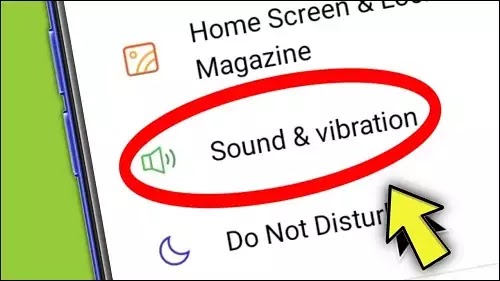
Если у телефона realme C21 пропал звук, не работает динамик или в наушниках не слышно, то решим эту проблему.
На realme C21 пропал звук, что делать?
В динамике отсутствует голос: Итак, в чем проблема внутри динамика, почему голос не поступает в Realme C20, C21 и C21Y?
Здесь я расскажу вам свое решение. Так что читайте мой блог очень внимательно.
Прежде всего, перейдите на Realme C20, C21, и C21Y телефона (Настройки).
Нажмите на (Звуки и вибрацию).
Вы должны держать всю громкость на высоком уровне.
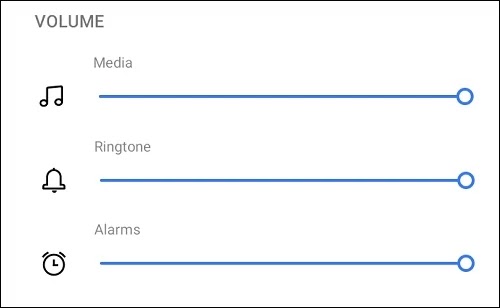
Вернитесь в настройки.
Обновление realme C21

В настройках вы увидите (Обновление ПО), заходите на него.
При этом вы должны проверять наличие обновлений.
Если есть какое-то обновление, установите его.
Смотрите, моя система обновлена.
Затем вернитесь в настройки.
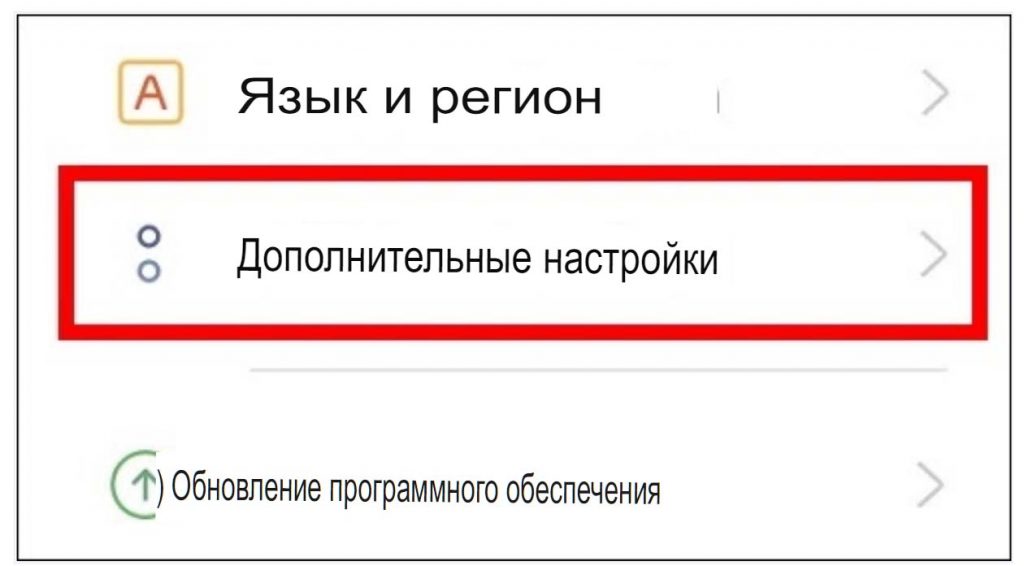
Зайдите в Дополнительные настройки.

Сброс настроек realme C21
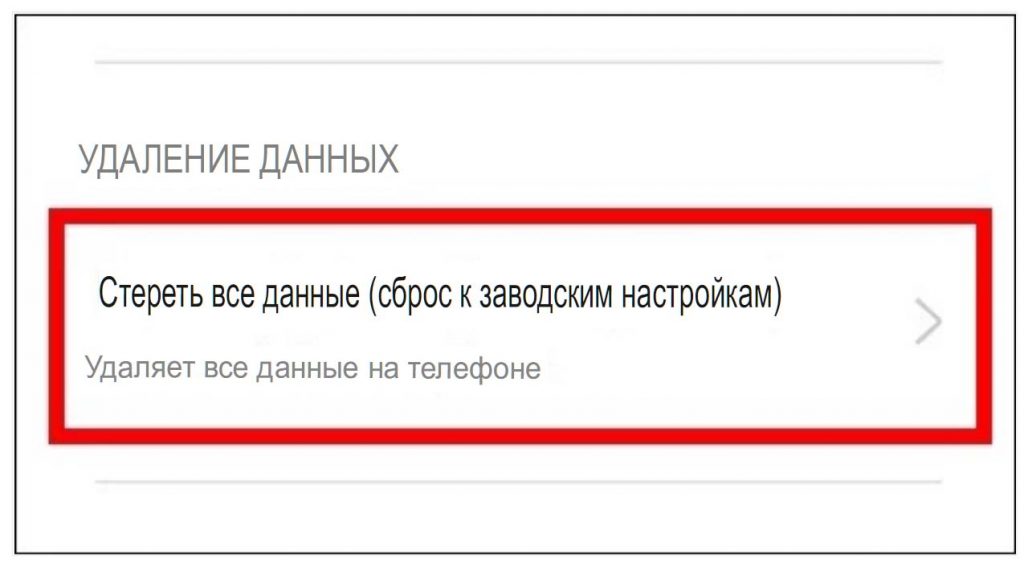
Я не собираюсь удалять ваши данные.
Затем перейдите к Стереть все данные (Заводские настройки).
Нажмите Сбросить только настройки системы.
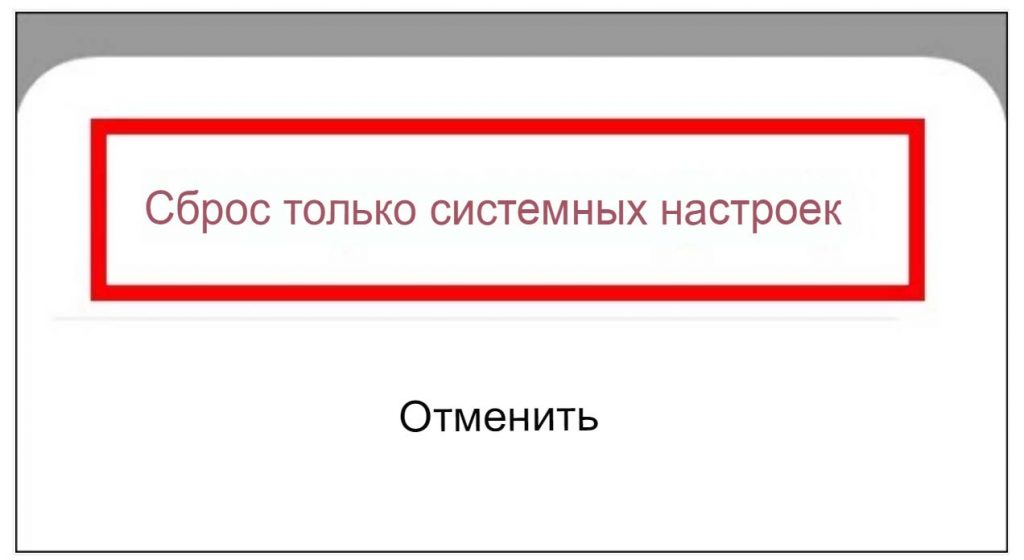
Затем они запрашивают ваш пароль для блокировки экрана телефона.
Введите пароль телефона Realme C20, C21 и C21Y.
Нажмите Сбросить только настройки системы.
Мы не удаляем ваши личные данные.
Неправильные настройки вашего телефона будут исправлены.
Имейте в виду, что все эти динамики Realme C20, C21 и C21Y не работают. Или проблемы со звуком будут решены только в том случае. Если проблема связана с программным обеспечением.
Проблемы динамика у realme C21 пропал звук
Звук как будто вода ушла внутрь динамика.
Внутри динамика какой-то мусор.

Или трясется провод динамика.
Для всех этих динамиков Realme C20, C21 и C21Y, которые не работают. Или проблемы со звуком, вам необходимо обратиться в ремонтную мастерскую.
Если на ваш телефон Realme C20, C21 и C21Y распространяется гарантия. Вы можете получить его бесплатно в сервисном центре.
Я ничего не слышу на своем мобильном Realme
Это один из самых крайних случаев, поскольку мы полностью избавимся от предупреждений, уведомлений, входящих вызовов и других звуков. Также терминал не звучит, когда мы проигрываем музыку или слушаем видео.
Если в realme C21 пропал звук после или вскоре после обновления. Вполне возможно, что у вас уже есть исправляющий патч. Вы можете проверить это в Настройки / Обновления системы.
Посмотри на динамики
В некоторых моделях Realme уже есть стереодинамики, поэтому шансы возникновения проблем со звуком увеличиваются вдвое. Если мы работаем или обычно находимся в грязной и пыльной среде (или часто на пляже летом), возможно, что динамики заблокированы. В этом случае нам придется приступить к их тщательной очистке и проверить, исчезла ли проблема.
Это может быть Bluetooth
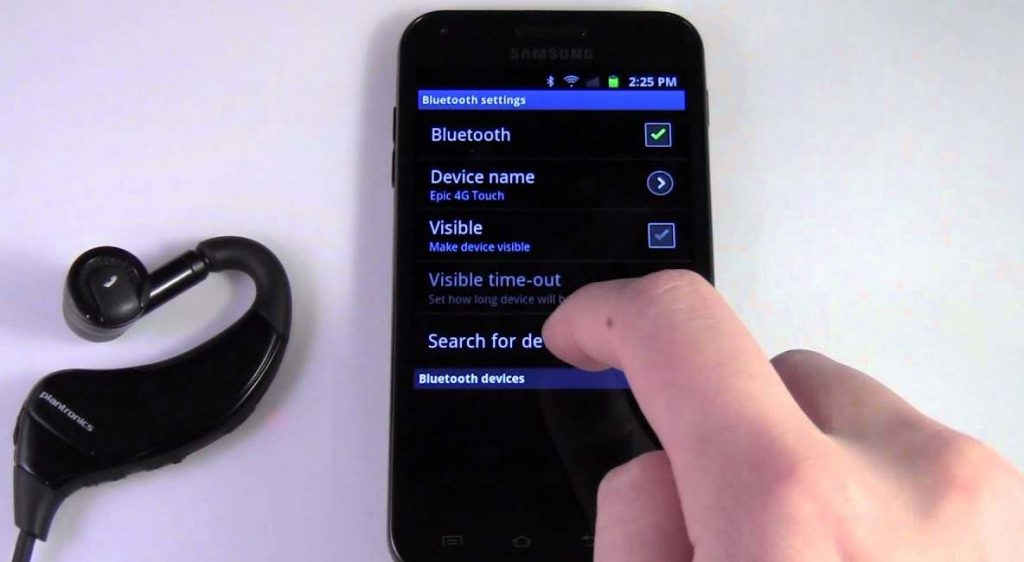
Слышно очень тихо
В этом случае звук нашего мобильного телефона работает правильно, но он настолько низкий. Очень вероятно возникновение конфликта, который мешает правильной громкости. системы.
Снимите корпус или оболочку
Особое внимание следует уделять корпусам и крышкам сторонних производителей, которые иногда не обеспечивают желаемого качества. Многие из этих продуктов закрывают даже отверстия для динамиков или микрофонов. Или не имеют хорошего разреза для вывода звука. По этой причине и чтобы исключить другие проблемы. Мы должны сначала снять корпус или оболочку и проверить. Возвращается ли звук к тому, который был ранее.
Потеря мощности динамика
Это происходит со временем, так как динамик может выйти из строя и потерять мощность. В этом случае хорошим решением может быть приложение, которое максимизирует возможности динамика. Чтобы снова сделать звук Realme громким. Один из самых популярных — это GOODEV, который позволяет нам улучшить звук в нашем мобильном телефоне. После загрузки и установки нам нужно будет изменить шкалы регулировки громкости по своему вкусу. Пока мы не достигнем желаемого уровня.
Вирус или вредоносное ПО
Существуют вредоносные приложения, которые могут перехватить звук нашего терминала. В этом случае они могут привести к тому, что вы будете тихо или ничего не слышите. Обычно это связано с разрешениями, предназначенными для работы в фоновом режиме. В этом случае лучше войти в безопасный режим, чтобы попытаться исключить причину.
Для входа в этот режим, мы должны:
Плохое качество звука
Странные шумы, скрипы и другие виды некачественных звуков смешиваются, превращая звук в настоящий кошмар. Качество не такое, как хотелось бы, и это проявляется во всех областях мобильного звука.
Если это происходит при приеме или звонке
Если во время наших звонков в realme C21 пропал звук, нам придется проверить несколько моментов. Чтобы исключить более серьезные проблемы:
- Проверьте ваше местоположение и попробуйте в другом месте. В районах без покрытия вы можете слышать шум во время телефонных звонков. По вопросам сетевых проблем обращайтесь к нашему оператору сети.
- Если в динамике голос звучит нормально, проверьте динамик. Если вы по-прежнему плохо слышите, проблема может быть в системе или операторе сети.
- Проверьте подключенные аксессуары, мы должны протестировать наушники других телефонов и проверить, правильно ли они работают.
- Перезагрузите телефон и обновите версию ColorOS или RealmeUI.
Активировать Dolby Atmos
Подавляющее большинство телефонов Realme оснащены этой звуковой технологией для улучшения качества при любых обстоятельствах. Мы можем перейти на веб-сайт Realme и найти нашу модель, чтобы убедиться, что она совместима. Однако лучший способ — войти в меню настроек и ввести Dolby в панели поиска. В случае появления у нас будет
Оказавшись внутри, мы можем активировать функцию и выбрать од
ин из четырех вариантов. В зависимости от типа звука, который мы собираемся слушать: интеллектуальный, театр / кино, игра или музыка.
Приложение для улучшения
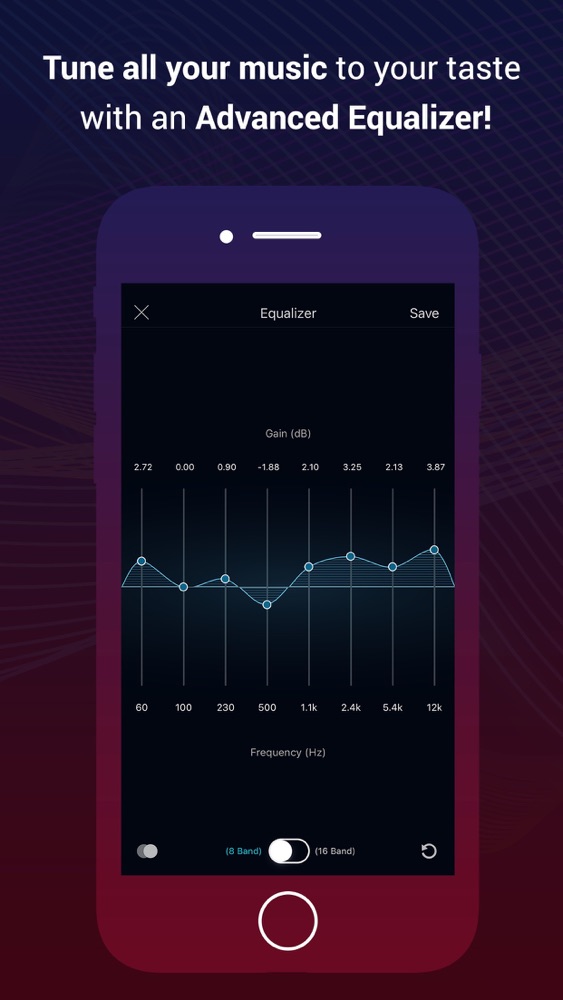
Еще одно хорошее решение — загрузить стороннее приложение, которое предлагает больше возможностей настройки звука. И мощный эквалайзер для улучшения качества звука. Один из лучших — Boom Bass Booster, о котором мы уже говорили в других случаях. Это приложение имеет настраиваемый 16-полосный эквалайзер и 29 предустановок. включая объемный 3D-звук. Который улучшит впечатления от просмотра фильмов или музыки. Он предлагает простой в использовании интерфейс и настройки для популярных потоковых музыкальных программ.
Почему при подключенной гарнитуре нет звука от одного или обоих наушников?

Здесь мы упомянули некоторые способы устранения неполадок, пожалуйста, проверьте:
1. Убедитесь, что ваши Buds не находятся в среде с сильными помехами. И находятся вдали от микроволновых печей и других объектов с сильными электромагнитными помехами.
2. При использовании поднесите телефон к наушникам ближе или подключите заново.
3. Если вышеуказанный метод по-прежнему не решает проблему, поместите бутоны обратно в коробку. Снова откройте крышку, нажмите и удерживайте сенсорную область в течение 5S. Почки находятся в состоянии сопряжения, повторно подключите телефон, чтобы восстановить звук.
Надеемся, это вам поможет. Кроме того, если проблема не исчезнет, мы рекомендуем вам посетить ближайший сервисный центр для быстрого физического осмотра.
В случае проблемы с разъемом для наушников:

1. Снимите любой чехол, в котором может находиться телефон. Отключите гарнитуру и плотно подключите ее снова. Вставьте плагин в разъем для гарнитуры. Убедитесь, что вилка вставлена до упора. 2. Проверьте, нет ли препятствий и повреждений. • Убедитесь, что гарнитура подходит для вашего телефона. Некоторые гарнитуры сторонних производителей могут не поддерживаться. • Проверьте, нет ли препятствий в сетках каждого наушника. Чтобы удалить препятствия, аккуратно почистите все отверстия чистой щеткой с мягкой щетиной. 3. Проверьте разъем для гарнитуры телефона на предмет повреждений, например, износа или поломки. 4. Попробуйте подключить другие наушники к realme C21 у которого пропал звук.
Для звука динамика
- Указанная выше у realme C21 пропал звук, проблема может возникнуть, если приемник заблокирован. Во время повседневного использования приемник вашего телефона может быть загрязнен грязью и нечистотами. Если какая-либо из сеток выглядит забитой, используйте чистую, маленькую, сухую щетку с мягкой щетиной, чтобы очистить ее. Используйте щетку, чтобы аккуратно очистить все отверстия.
- Перейдите в [Настройки]> [Звук и вибрация]> [Громкость], а затем вы можете отдельно установить максимальную громкость звонка, мультимедиа и громкость будильника. Надеемся, это вам поможет. Если проблема не исчезнет, посетите ближайший авторизованный сервисный центр по поводу вашей проблемы. Чтобы наши технические специалисты правильно проверили ваше устройство и помогли вам соответствующим образом.
ПОСЛЕДНИЕ ЗАПИСИ В РУБРИКЕ
Проблемы realme C21 — Решение и восстановление realme
Недавно вы купили Realme C21, но с ним возникла проблема. Поэтому сегодня в этой статье я постараюсь устранить все проблемы .
Подробнее.
На realme C21 пропал звук — проблема со звуком в динамике решена
Если у телефона realme C21 пропал звук, не работает динамик или в наушниках не слышно, то решим эту проблему. На .
Подробнее.
Читайте также:

